Widok ustawień
W dowolnym momencie można wyświetlić bieżące ustawienia przycisków, pierścienia Touch Ring i wskaźników (diody LED) trybu pierścienia Touch Ring dla pilota ExpressKey.
- Otwórz Centrum Wacom.
- Wybierz Pilot ExpressKey na pasku bocznym Urządzenia.
- W głównym obszarze zawartości wybierz Ustawienia przycisków ExpressKey. Nastąpi przejście do Właściwości tabletu Wacom.
- Aby wyświetlić ustawienia przycisków pilota ExpressKey, przycisków ExpressKey i pierścienia Touch Ring:
- Na jednym przycisku pilota ExpressKey określ Ustawienia i kliknij ten przycisk, aby wyświetlić wszystkie ustawienia.
- Kliknij ten przycisk ponownie, aby zamknąć widok.
- Kliknij przycisk Właściwości ExpressKey.. lub przycisk Właściwości pierścienia Touch Ring... w dolnej części ekranu Ustawienia, aby otworzyć właściwości tabletu Wacom na karcie przycisków ExpressKey pilota ExpressKey lub na karcie pierścienia Touch Ring pilota ExpressKey.
- Aby wyświetlić ustawienia trybu pierścienia Touch Ring:
- Kliknij kartę pierścień Touch Ring.
- Upewnij się, że w lewym dolnym rogu ekranu jest zaznaczone pole wyboru Pokaż ustawienie pierścienia Touch Ring.
- Naciśnij przycisk przełączania (pośrodku) pierścienia Touch Ring, aby wyświetlić ustawienia.
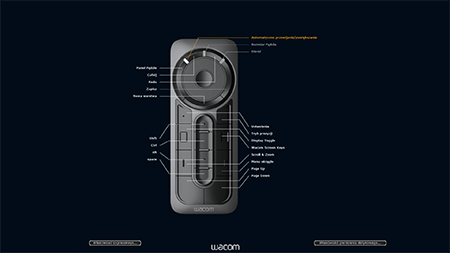
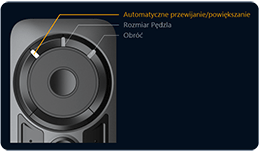
| | Nie udostępniaj moich informacji | | Pliki cookies | | Warunki korzystania | | Polityka prywatności |